Utilisation de la fonction d'impression sécurisée
La fonction d'impression sécurisée d'une imprimante peut être activée ou désactivée pour chaque document.
|
REMARQUE
|
|
L'impression sécurisée ne peut pas être spécifiée dans les cas suivants :
Si l'imprimante sélectionnée ne prend pas en charge l'impression sécurisée
Si le format de papier de sortie spécifié n'est pas pris en charge par l'impression sécurisée
Si l'imprimante sélectionnée ne peut pas spécifier simultanément l'impression sécurisée et le nombre de copies à imprimer et si le nombre de copies a été spécifié
L'impression sécurisée du périphérique ne peut pas être réalisée sur les pages suivantes.
Intercalaires qui ne sont pas imprimés
Pages blanches automatiquement insérées
Papier à onglet qui n'est pas imprimé
|
1.
Cocher la case [Utiliser la fonction du périphérique] sous [Fonction d'impression sécurisée] dans l'onglet [Par. d'imp.] de la Fenêtre Détails.
Ou, cocher la case [Util. fonction d'imp. sécurisée] dans le ruban.
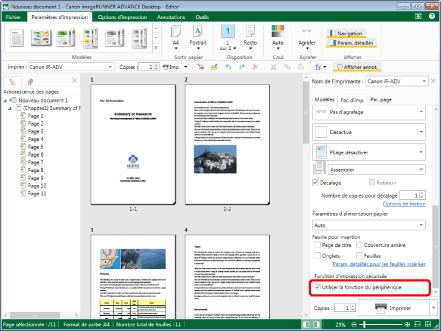
|
REMARQUE
|
|
Si la Fenêtre Détails ne s'affiche pas, consulter la section suivante.
La Fenêtre de travail ne permet pas de vérifier si l'impression sécurisée est activée.
Lors d'une impression sécurisée, l'icône du document est remplacée par
Si les commandes ne s'affichent pas dans le ruban de Desktop Editor, consulter la rubrique suivante pour les afficher :
Cette opération peut également être effectuée à l'aide des boutons d'outils de la barre d'outils. Si les boutons d'outils ne sont pas affichés sur la barre d'outils Desktop Editor, consulter les rubriques suivantes pour les afficher :
|